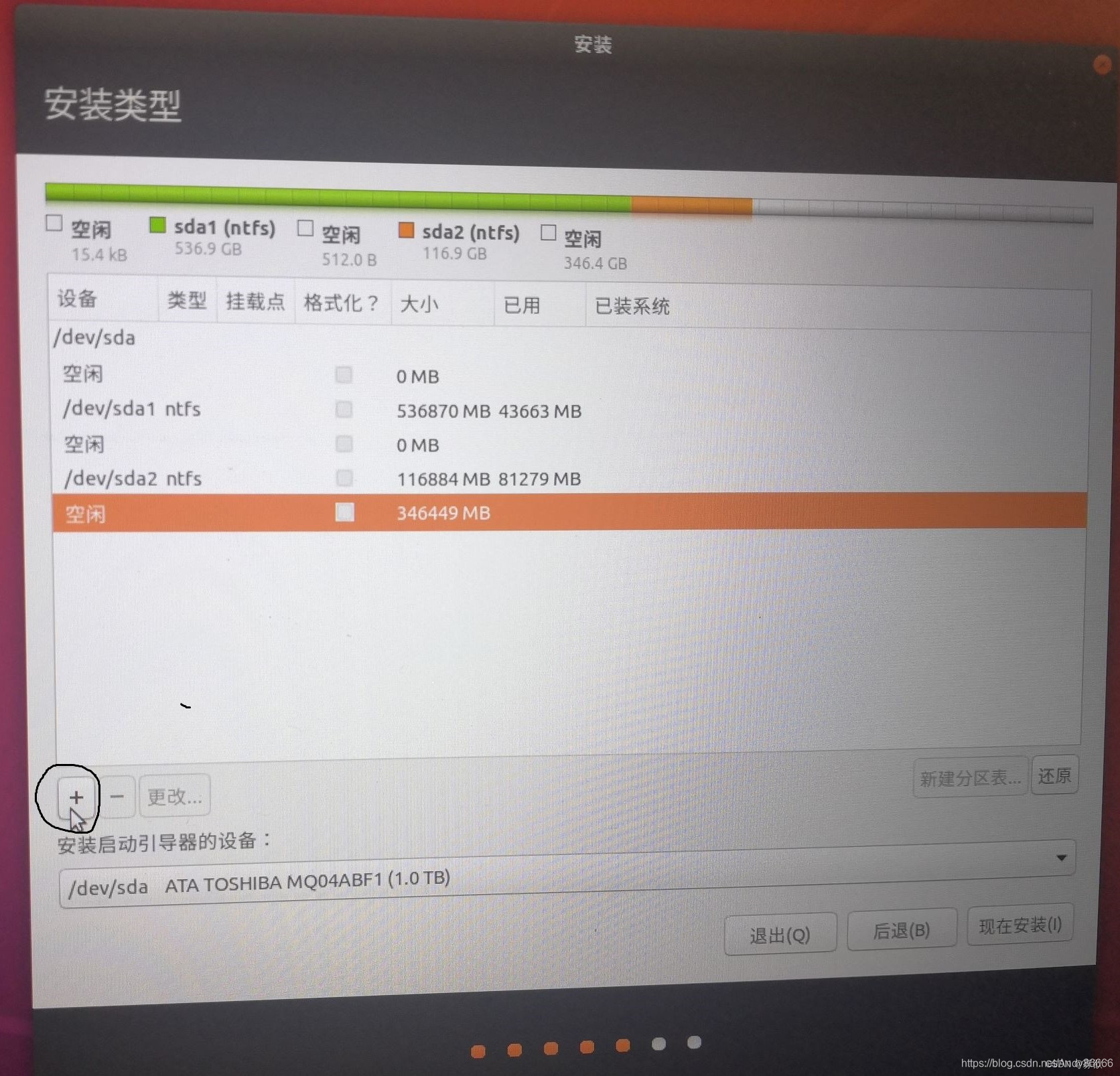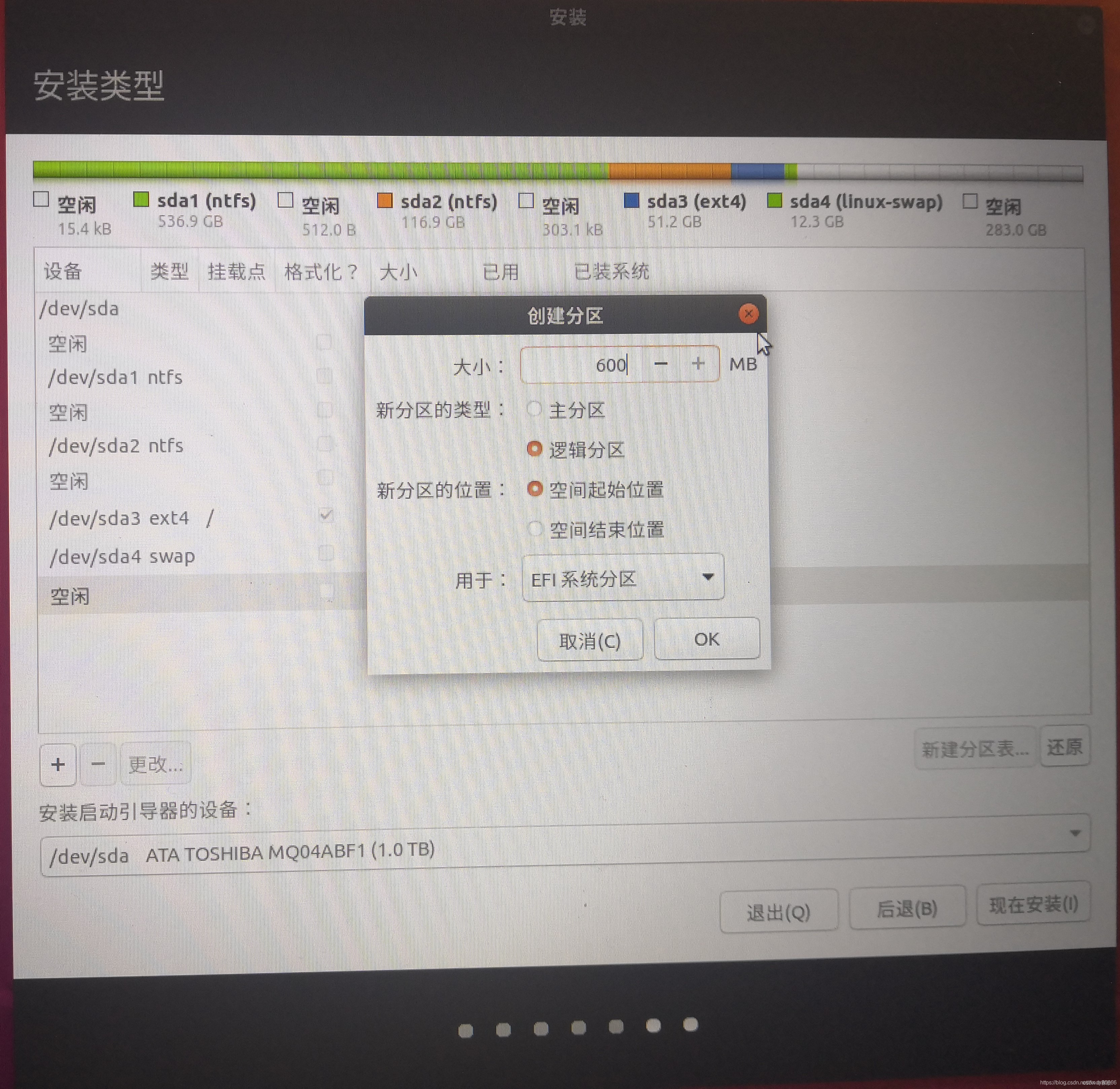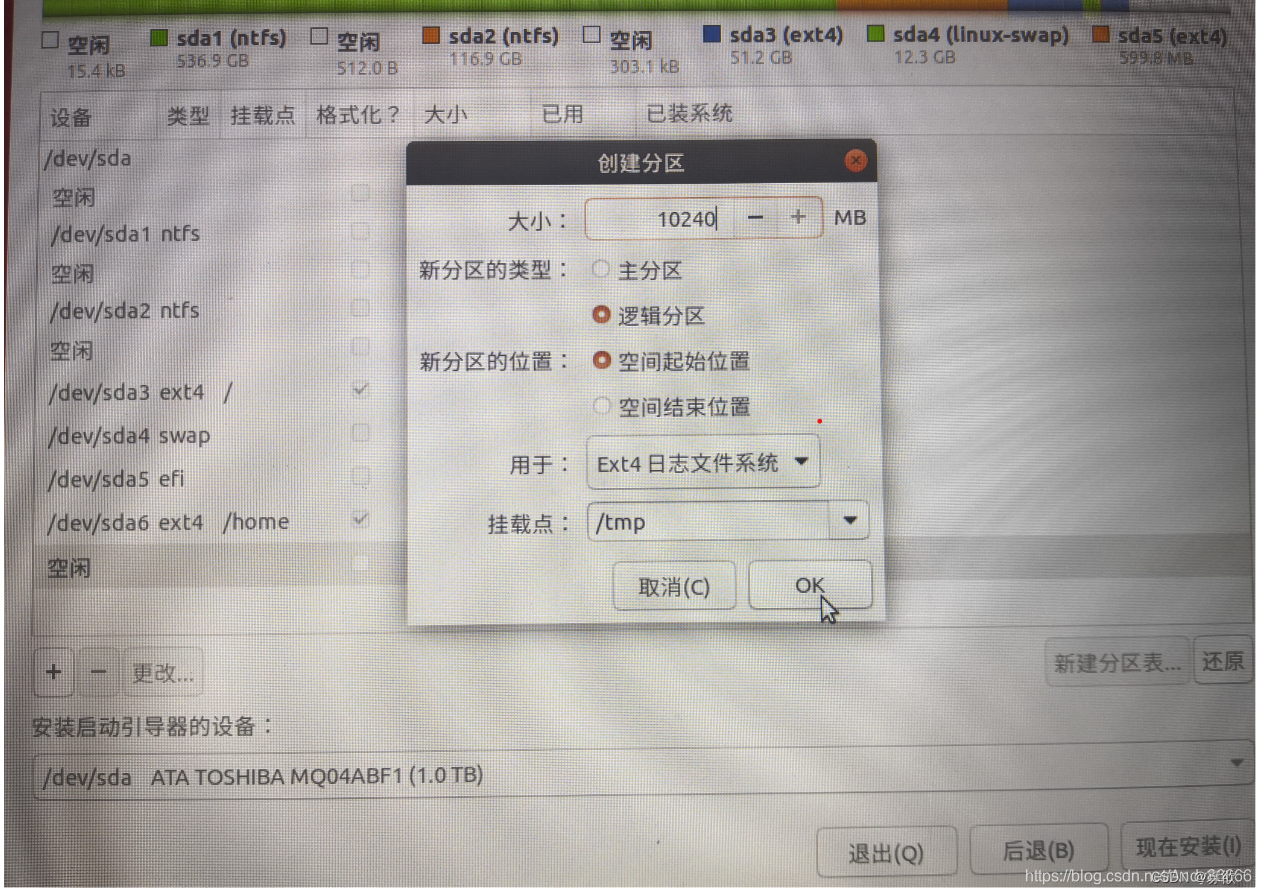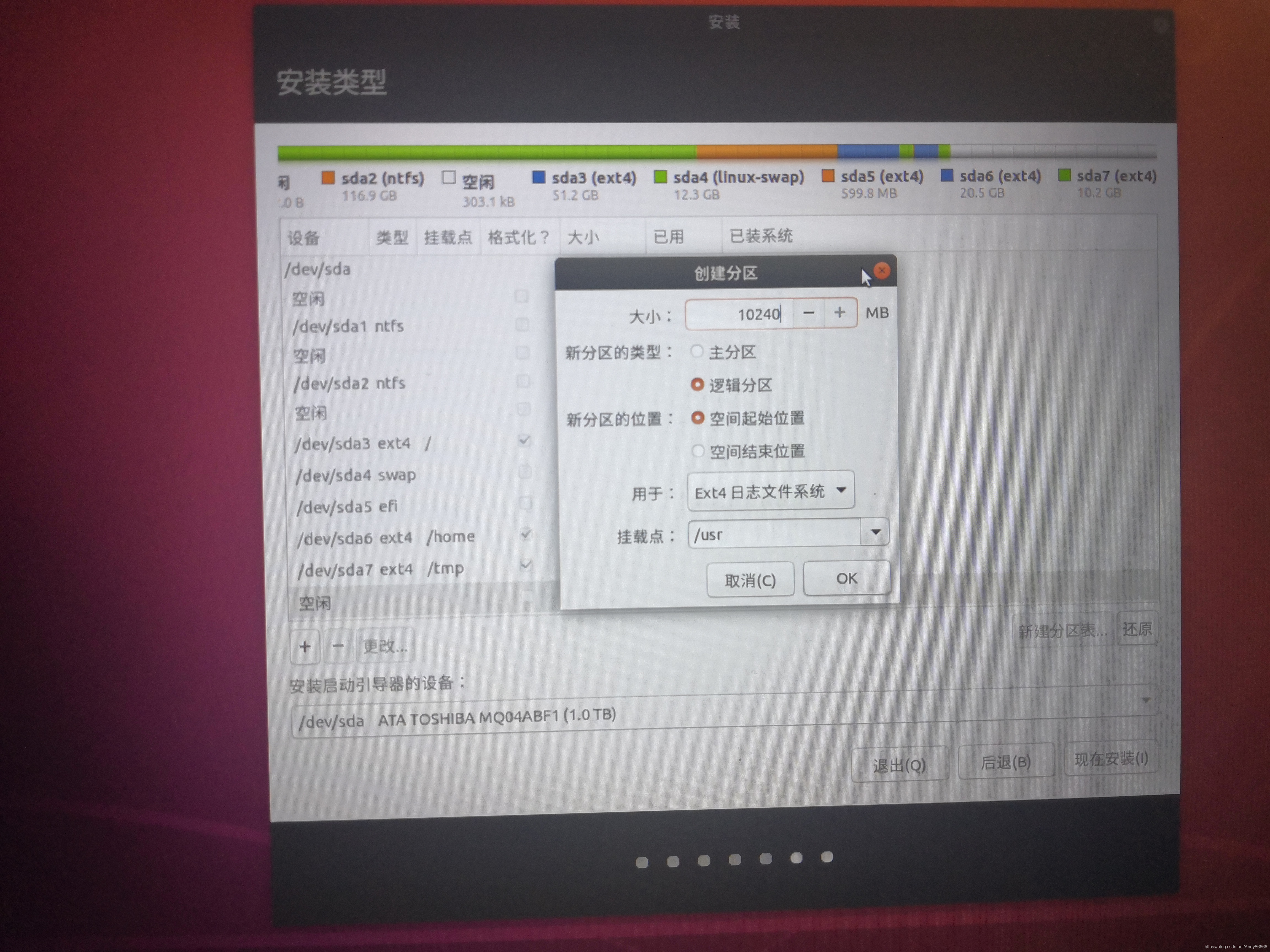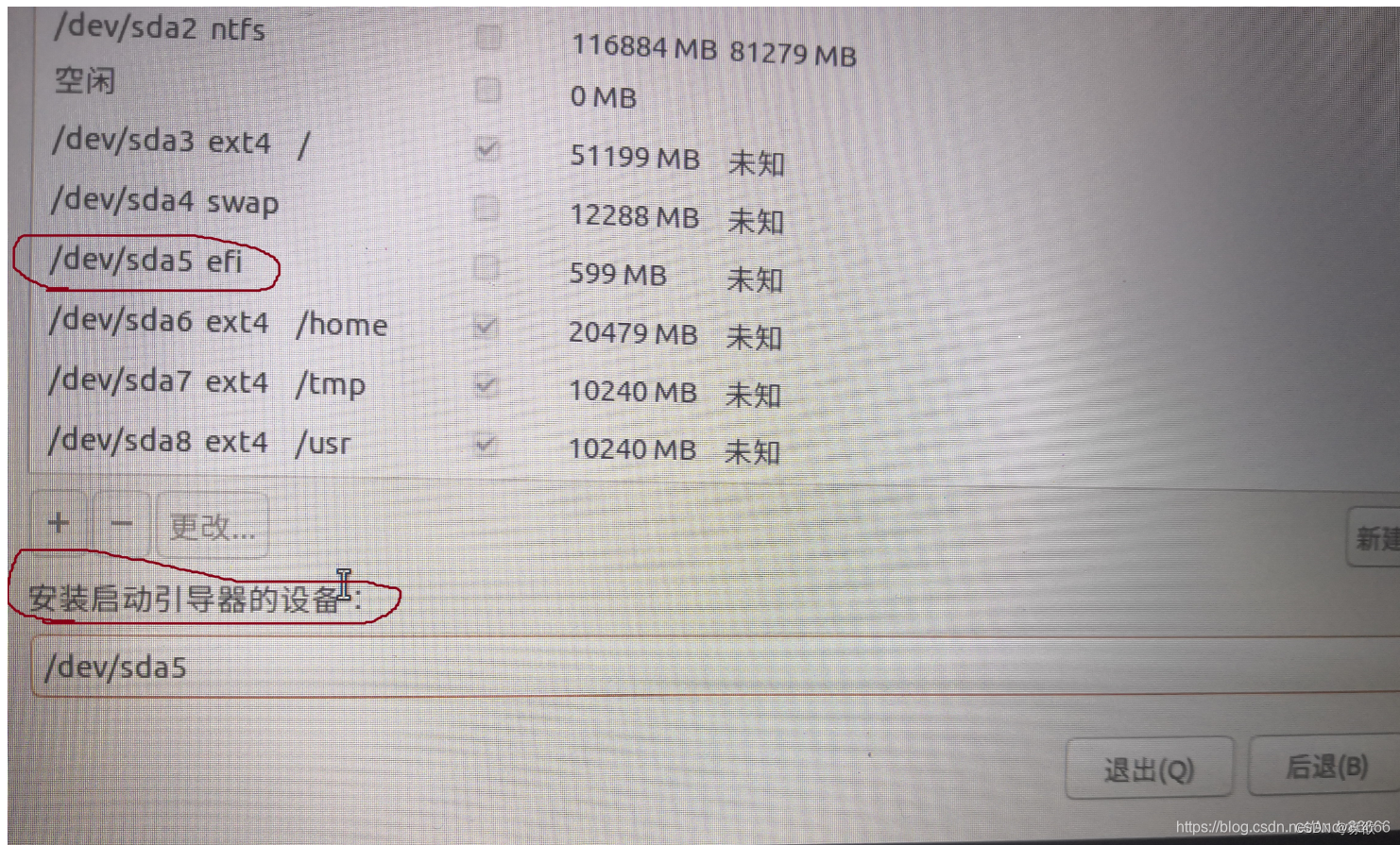装双系统注意事项 联想23版拯救者y7000p 双固态硬盘 win11+Ubuntu20.04 |
您所在的位置:网站首页 › 联想拯救者y7000p装固态 › 装双系统注意事项 联想23版拯救者y7000p 双固态硬盘 win11+Ubuntu20.04 |
装双系统注意事项 联想23版拯救者y7000p 双固态硬盘 win11+Ubuntu20.04
|
安装过程
开机进入bios 关闭Secure boot (设置为disable) 下载镜像 20.4.5 低版本ubuntu内核太低,与电脑不匹配出各种问题,高版本如22版只能装ROS2 而且20版也只有20.4.5才是高内核 最合适!! 下载rufus https://rufus.akeo.ie/ 镜像刻录到U盘
我也是GPT分区类型 准备硬盘空间鼠标右击状态栏的【开始】图标,选择【磁盘管理】进入磁盘管理。可以看到当前的磁盘分区情况。 右击你要从中分出空间的磁盘分区,点击【压缩卷】,输入新分区的大小确定即可生成一个未分配的分区。 设置Bios启动顺序 多次按F2 确认Secure boot为Disable,同时设置U盘为首选启动项,F10保存设置并开机(插入U盘)。 选正常安装 其他选项 ubuntu分区(找到自己压缩出来的未分配空间)点击左下角+号进行分区 我这里一共用了1T多来装ubuntu,如果空间小的话分区大小下边也会说
(1)efi分区,主分区,空间起始位置位置,efi系统分区。大概600M左右,efi用于引导电脑启动
(2)/分区,主分区,空间起始位置,Ext4日志文件系统,挂载点 / 用来存储系统文件,如果不分/tmp,/etc,/bin,usr等分区的话,它们就都会挂到这个分区来,这里选择80G,如果空间比较小的话可以分10G(/usr单独分)40G(/usr不单独)
(3)/boot分区 不需要 (4)swap分区 逻辑分区 空间起始位置 用于交换空间 swap分区在系统物理内存不够用时系统将一部分物理内存空间释放出来存放到swap中。建议和自己电脑内存一样大、32g,选择逻辑分区 空间起始位置
(5)tmp分区逻辑分区 空间起始位置 Ext4 日志文件系统 挂载点/tmp 存放临时文件的 博主分了10G 空间小或者新手没必要分
(6)home分区与usr分区 逻辑分区 空间起始位置 Ext4日志文件系统 分别挂在/home和/usr 博主给usr给了300g home给了400g 空间小就30g+20g home放用户文件 usr放软件(/home 最好分配大一点)
(7)安装引导器的设备,选择刚才分的efi分区
这里继续,之后设置自己的账号密码安装就好了 进入桌面,安装完成,拔掉U盘 安装显卡驱动主要参考这篇 最详细安装双系统教程(适用于uefi启动模式)_uefi 双系统-CSDN博客 如果重启黑屏!进不去系统 左上角闪烁下划线时 ctrl加f6 打开终端 填账号密码登录 按照顺序安装了显卡驱动(找ppa源安装显卡驱动的过程) 也装了lightdm(不装可能重启依然黑屏) 重启后正常打开了! 各个版本的安装经历18.04 终端疯狂报错 检测不到驱动 20.04 驱动安装卡住进度 重启黑屏 建议更换版本20.04.5 20.04.5 进不去系统 左上角闪烁下划线时 ctrl加f6 打开终端 填账号密码登录 按照顺序安装了显卡驱动 也装了lightdm 重启后正常打开了! clash 订阅链接更换了 同时代理我把第二行也填上才成功 微信、小鱼一键ros、一键vscode systemback 快照软件 装wifi驱动 调节亮度软件 vscode插件 跑gcnv2的库 eigen3.3.7 opencv3.2 pangolin(slambook的版本master) cuda11.3(显卡太高只能装这 文件最后写的11.3 但装别的要改)cudnn8.2.1 libtorch (我把命令改成装1.11.0) 22.04 安装驱动 首先禁用nouveau 用驱动更新安装 结果重启卡住 reboot 说是没装lightdm?装上 用了apt-get update和 apt install upgrade 然后从ppa源手动安装了一次 检查推荐版本 安装微信 安装clash 安装vscode 一键安装ros2 删了 救命 保证20能好吧 |
【本文地址】
今日新闻 |
推荐新闻 |